Mga teknolohiya sa FOS Fader Desk 48 Console

FOS Fader Desk 48 – MANWAL SA USER
KINATIBUK-ANG DESKRIPSYON
Salamat sa pagpalit pag-usab sa among mga produkto. Aron ma-optimize ang performance niini nga unit, palihog basaha pag-ayo kining mga instruksiyon sa pag-opera aron mapamilyar ang imong kaugalingon sa mga batakang operasyon. Ang kini nga yunit gisulayan sa pabrika sa wala pa ipadala kanimo, wala’y kinahanglan nga asembliya. Ang mga bahin niini naglakip sa:
- 48 DMX control channels
- 96 nga mga programa sa chaser
- 2 Independent cross-faders access aron makontrol ang tanan nga mga channel
- 3 Digit nga LCD display
- Gisagop ang digital nga teknolohiya
- Panumduman sa pagkapakyas sa kuryente
- Standard nga MIDI ug DMX port
- Kusog nga pag-edit sa programa
- Nagkalainlain nga tipo sa pagdagan
- Daghang mga programa ang mahimong dungan nga modagan
Palihug ibutang kini nga manwal sa usa ka luwas nga dapit human sa pagbasa, aron ikaw makakonsulta niini alang sa dugang nga impormasyon sa umaabot.
MGA pasidaan
- Aron mapugngan o makunhuran ang risgo sa electrical shock o sunog, ayaw iladlad kini nga yunit sa ulan o umog.
- Ang paghawan kanunay sa memorya mahimong makapahinabog kadaot sa memory chip, pag-amping nga dili unahon kanunay ang frequency sa imong unit aron malikayan kini nga peligro.
- Gamita lamang ang girekomendar nga AC/DC power adapter.
- Siguroha nga i-save ang packing carton kung kinahanglan nimo nga ibalik ang unit para sa serbisyo.
- Ayaw ibubo ang ubang mga likido o tubig sa o sa imong ampbuhi nga kinabuhi
- Siguroha nga ang lokal nga outlet sa kuryente motakdo niana o sa gikinahanglang voltage para sa imong ampbuhi nga kinabuhi
- Ayaw pagsulay sa pag-operate niini nga yunit kung ang kable sa kuryente naguba o naputol. Palihug i-ruta ang imong kable sa kuryente gikan sa agianan sa trapiko.
- Ayaw pagsulay sa pagtangtang o pagputol sa yuta nga prong gikan sa kable sa kuryente. Kini nga prong gigamit sa pagpakunhod sa risgo sa electrical shock ug sunog sa kaso sa usa ka internal short.
- Pagdiskonekta gikan sa panguna nga gahum sa dili pa maghimo bisan unsang klase sa koneksyon.
- Ayaw kuhaa ang ibabaw nga hapin ubos sa bisan unsang kondisyon. Walay user serviceable parts sa sulod.
- Idiskonekta ang nag-unang gahum sa yunit kung gibiyaan nga wala magamit sa taas nga panahon.
- Kini nga yunit wala gituyo alang sa paggamit sa balay.
- Susihon pag-ayo kini nga yunit alang sa kadaot nga mahimo’g nahitabo sa panahon sa pagpadala. Kung ang yunit makita nga nadaot, ayaw pagsulay sa bisan unsang operasyon, palihug kontaka ang imong dealer.
- Kini nga yunit kinahanglan nga operahan sa mga hamtong lamang, ayaw tugoti ang gagmay nga mga bata tamper o pagdula uban niini nga yunit.
- Ayaw pag-operate niini nga yunit ubos sa mosunod nga mga kondisyon:
- Sa mga lugar nga adunay sobra nga humidity
- Sa mga lugar nga gipailalom sa sobra nga pagkurog o mga bun-og
- Sa lugar nga adunay temperatura nga labaw sa 45°C/113°F o ubos sa 20°C/35.6°F
MGA PAHINUMDOM
- Walay user serviceable parts sa sulod, palihug ayaw ablihi ang unit.
- Ayaw pagsulay sa bisan unsang pag-ayo sa imong kaugalingon, ang pagbuhat sa ingon makawala sa garantiya sa imong mga tiggama.
- Sa dili posible nga panghitabo ang imong unit mahimong magkinahanglan og serbisyo palihug kontaka ang imong labing duol nga dealer.
MGA KONTROL UG MGA FUNCTIONS
Front Panel

Likod nga Panel

DC INPUT MIDI ON OFF DC 12V 20V THRU OUT IN 500 mA min DMX OUT AUDIO REMOTE FOG MACHINE 1=Ground 2=Data3=Data+ 1=Ground 2=Data+3=Data- DMX polarity pilia LINE IN 100mV 1/Vp 1stereo jack Puno sa Stand By o Black Out GND 4 35 36 37 38 39 40 41 42/1 stereo jack.
LUPON
Pagprograma
Pag-ayo sa Pagrekord
- Pindota ug pugngi ang Record button.
- Samtang gipugngan ang Record button, i-tap ang Flash buttons 1,6, 6 ug 8 sa pagkasunodsunod.
KINATIBUK-ANG DESKRIPSYON
Salamat sa pagpalit pag-usab sa among mga produkto. Aron ma-optimize ang performance niini nga unit, palihog basaha pag-ayo kining mga instruksiyon sa pag-opera aron mapamilyar ang imong kaugalingon sa mga batakang operasyon. Ang kini nga yunit gisulayan sa pabrika sa wala pa ipadala kanimo, wala’y kinahanglan nga asembliya. Ang mga bahin niini naglakip sa:
- 48 DMX control channels
- 96 nga mga programa sa chaser
- 2 Independent cross-faders access aron makontrol ang tanan nga mga channel
- 3 Digit nga LCD display
- Gisagop ang digital nga teknolohiya
- Panumduman sa pagkapakyas sa kuryente
- Standard nga MIDI ug DMX port
- Kusog nga pag-edit sa programa
- Nagkalainlain nga tipo sa pagdagan
- Daghang mga programa ang mahimong dungan nga modagan
Palihug ibutang kini nga manwal sa usa ka luwas nga dapit human sa pagbasa, aron ikaw makakonsulta niini alang sa dugang nga impormasyon sa umaabot.
MGA pasidaan
- Aron mapugngan o makunhuran ang risgo sa electrical shock o sunog, ayaw iladlad kini nga yunit sa ulan o umog.
- Ang paghawan kanunay sa memorya mahimong makapahinabog kadaot sa memory chip, pag-amping nga dili unahon kanunay ang frequency sa imong unit aron malikayan kini nga peligro.
- Gamita lamang ang girekomendar nga AC/DC power adapter.
- Siguroha nga i-save ang packing carton kung kinahanglan nimo nga ibalik ang unit para sa serbisyo.
- Ayaw ibubo ang ubang mga likido o tubig sa o sa imong ampbuhi nga kinabuhi
- Siguroha nga ang lokal nga outlet sa kuryente motakdo niana o sa gikinahanglang voltage para sa imong ampbuhi nga kinabuhi
- Ayaw pagsulay sa pag-operate niini nga yunit kung ang kable sa kuryente naguba o naputol. Palihug i-ruta ang imong kable sa kuryente gikan sa agianan sa trapiko.
- Ayaw pagsulay sa pagtangtang o pagputol sa yuta nga prong gikan sa kable sa kuryente. Kini nga prong gigamit sa pagpakunhod sa risgo sa electrical shock ug sunog sa kaso sa usa ka internal short.
- Pagdiskonekta gikan sa panguna nga gahum sa dili pa maghimo bisan unsang klase sa koneksyon.
- Ayaw kuhaa ang ibabaw nga hapin ubos sa bisan unsang kondisyon. Walay user serviceable parts sa sulod.
- Idiskonekta ang nag-unang gahum sa yunit kung gibiyaan nga wala magamit sa taas nga panahon.
- Kini nga yunit wala gituyo alang sa paggamit sa balay.
- Susihon pag-ayo kini nga yunit alang sa kadaot nga mahimo’g nahitabo sa panahon sa pagpadala. Kung ang yunit makita nga nadaot, ayaw pagsulay sa bisan unsang operasyon, palihug kontaka ang imong dealer.
- Kini nga yunit kinahanglan nga operahan sa mga hamtong lamang, ayaw tugoti ang gagmay nga mga bata tamper o pagdula uban niini nga yunit.
- Ayaw pag-operate niini nga yunit ubos sa mosunod nga mga kondisyon:
- Sa mga lugar nga adunay sobra nga humidity
- Sa mga lugar nga gipailalom sa sobra nga pagkurog o mga bun-og
- Sa lugar nga adunay temperatura nga labaw sa 450C / 1130F o ubos pa sa 20C / 35.60F
MGA PAHINUMDOM
- Walay user serviceable parts sa sulod, palihug ayaw ablihi ang unit.
- Ayaw pagsulay sa bisan unsang pag-ayo sa imong kaugalingon, ang pagbuhat sa ingon makawala sa garantiya sa imong paggama.
- Sa dili posible nga panghitabo ang imong unit mahimong magkinahanglan og serbisyo palihug kontaka ang imong labing duol nga dealer.
MGA KONTROL UG MGA FUNCTIONS
Front Panel:

- PRESET A LEDs -
Ipakita ang kasamtangan nga intensity sa may kalabutan nga channel nga adunay numero gikan sa 1 ngadto sa 24. - Channel Slider 1-24 –
Kini nga 24 nga mga slider gigamit sa pagkontrol ug / o pagprograma sa mga intensity sa mga channel 1-24. - Flash Button 1-24 –
Kini nga 24 nga mga buton gigamit aron madala ang usa ka indibidwal nga channel, sa tibuuk nga intensity. - PRESET B LEDs –
Ipakita ang kasamtangan nga intensity sa may kalabutan nga channel nga adunay numero gikan sa 25-48. - SCENE LEDs -
Kahayag kung aktibo ang mga may kalabutan nga mga eksena. - Channel Slider 25-48 –
Kini nga 24 nga mga slider gigamit sa pagkontrol ug / o pagprograma sa mga intensity sa mga channel 25-48. - Flash Button 25-48 –
Kini nga 24 nga mga buton gigamit aron madala ang usa ka indibidwal nga channel, sa tibuuk nga intensity. Gigamit usab sila alang sa pagprograma. - DARK Button -
Kini nga buton gigamit sa makadiyot nga pag-black out sa kinatibuk-ang output. - DOWN/BEAT REV. Butang-
DOWN functions sa pag-usab sa usa ka talan-awon sa Edit mode, BEAT REV. gigamit aron balihon ang direksyon sa paggukod sa usa ka programa nga adunay regular nga beat. - MODE SEL./REC. SPEED Button –
Ang matag tap mag-activate sa operating mode sa han-ay: CHASE/SCENES, D.(Double) PRESET ug S.(Single) PRESET. GI-REC. SPEED: Itakda ang katulin sa bisan unsang programa nga gigukod sa Mix mode. - UP/GUKOD SI REV. Butang-
Ang UP gigamit sa pag-usab sa usa ka talan-awon sa Edit mode. GIGUKOD NI REV. mao ang pag-usab sa direksyon sa paggukod sa usa ka talan-awon ubos sa kontrol sa Speed Slider. - PANID Button –
I-tap aron mapili ang mga panid sa mga eksena gikan sa Pahina 1-4. - DEL./REV. USA ka Butang –
Pagtangtang sa bisan unsang lakang sa usa ka talan-awon o baliha ang direksyon sa paggukod sa bisan unsang programa. - 3 Digit nga Display –
Nagpakita sa kasamtangan nga kalihokan o kahimtang sa programming. - INSERT / % o 0-255 Button–
Ang INSERT mao ang pagdugang og usa ka lakang o mga lakang sa usa ka talan-awon. % o 0-255 gigamit sa pag-usab sa display value cycle tali sa % ug 0-255. - EDIT/TANANG REV. Butang-
Ang EDIT gigamit aron ma-activate ang Edit mode. TANANG REV. mao ang pagbag-o sa direksyon sa paggukod sa tanan nga mga programa. - ADD o KILL/REC. EXIT Button-
Sa Add mode, daghang mga eksena o mga buton sa Flash ang ma-on sa usa ka higayon. Sa Kill mode, ang pagpindot sa bisan unsang Flash button mopatay sa bisan unsang ubang mga eksena o programa. GI-REC. Ang EXIT gigamit sa paggawas sa Program o Edit mode. - RECORD/SHIFT Button–
Ang RECORD gigamit aron ma-aktibo ang Record mode o programa sa usa ka lakang. Ang mga gimbuhaton sa SHIFT gigamit ra sa ubang mga buton. - MAS. Usa ka Butang -
Nagdala sa channel 1-12 nga puno sa kasamtangan nga setting. - Butang sa PARK -
Gigamit sa pagpili sa Single/Mix Chase, dad-a ang Channel 13-24 nga puno sa kasamtangan nga setting, o sa makadiyot nga programa sa usa ka eksena ngadto sa Master B slider, depende sa kasamtangan nga mode. - HOLD Button -
Kini nga buton gigamit aron mapadayon ang karon nga talan-awon. - STEP Button -
Kini nga buton gigamit sa pag-adto sa sunod nga lakang sa diha nga ang Speed Slider giduso ngadto sa ubos o sa Edit mode. - AUDIO Button –
Gi-aktibo ang pag-sync sa audio sa paggukod ug mga epekto sa intensity sa audio. - Master Usa ka Slider -
Kini nga slider nagkontrol sa kinatibuk-ang output sa tanan nga mga channel. - Master B Slider-
Kini nga slider nagkontrol sa paggukod sa tanan nga mga channel. - BLIND Button –
Kini nga function mokuha sa channel gikan sa paggukod sa usa ka programa sa CHASE/SCENE mode. - Butang sa HOME –
Kini nga buton gigamit sa pag-deactivate sa Blind. - TAP SYNC. Butang-
Ang balik-balik nga pag-tap niini nga buton nagtukod sa katulin sa paggukod. - FULL-ON nga Butang –
I-tap kini nga buton magdala sa kinatibuk-ang output sa bug-os nga intensity. - Butang nga BLACK-OUT –
Kini nga buton gigamit sa pagpatay sa tanang output gawas sa resulta sa Flash ug Full On. - FADE Slider -
Gigamit sa pag-adjust sa Fade Time. - SPEED Slider -
Gigamit sa pag-adjust sa katulin sa paggukod. Ibalhin kini nga slider ngadto sa ubos hangtod nga ang 3 digit nga LCD display mabasa nga SHO mosulod sa Show Mode, diin ang mode mohunong ang aksyon sa paggukod. - AUDIO LEVEL Slider –
Kini nga slider nagkontrol sa pagkasensitibo sa Audio input. - Butang sa FOGGER -
Kung ang taas nga READY LED modan-ag, pindota kini nga buton aron makontrol ang gilakip nga fog machine alang sa fogging.
Rear Panel:
- Power Switch -
Kini nga switch nagkontrol sa pag-on o pagpalong sa kuryente. - DC Input -
DC 12-20V, 500mA Minimum. - MIDI Thru./Out/In –
MIDI port para sa koneksyon sa sequencer o MIDI device. - DMX Out -
Kini nga connector nagpadala sa imong DMX value ngadto sa DMX fixture o DMX pack. - Pagpili sa DMX Polarity -
Gigamit sa pagpili sa DMX polarity. - Audio Input -
Kini nga jack nagdawat sa usa ka linya nga lebel sa audio input signal gikan sa 100Mv hangtod 1V pp. - Hilit nga Input -
Ang Black Out ug Full On mahimong kontrolado sa remote control gamit ang standard 1/4” stereo jack.
LUPON
Pagprograma
Pag-ayo sa Pagrekord
- Pindota ug pugngi ang Record button.
- Samtang gipugngan ang Record button, i-tap ang Flash buttons 1, 6, 6 ug 8 sa sunodsunod.
- Ipagawas ang Record button, ang Record LED mosiga, karon makasugod ka sa pagprograma sa imong mga pattern sa paggukod.
NOTA:
Sa unang higayon nga imong i-on ang imong unit, ang default setting sa Record Code mao ang Flash buttons 1, 6, 6 ug 8.
Mahimo nimong usbon ang Record Code aron mapanalipdan ang imong mga programa.
Seguridad alang sa Imong mga Programa
Aron mapanalipdan ang imong mga programa gikan sa bisan unsang pag-edit sa uban, mahimo nimong usbon ang Record Code.
- Pagsulod sa kasamtangan nga Record Code (Flash buttons 1, 6, 6 ug 8).
- Pindota ug pugngi ang Record ug Edit nga mga buton matag higayon.
- Samtang gigunitan ang mga buton sa Record ug Edit, i-tap ang gusto nga Flash button aron makasulod ug bag-ong Record Code.
Ang Record Code naglangkob sa 4 Flash buttons(sama nga buton o lain-laing mga buton), siguroha nga ang imong bag-ong Record Code naglangkob sa 4 Flash buttons. - Pagsulod sa imong bag-ong Record Code sa ikaduhang higayon, ang tanang channel LEDs ug scene LEDs mokidlap sa tulo ka higayon, karon ang Record Code nausab.
- Paggawas sa mode sa Pagrekord. I-tap ang REC. EXIT nga buton samtang nagpindot ug nagpugong sa Record button, buhian ang duha ka buton sa usa ka higayon, ang Record mode wala na.
IMPORTANTE!!!
Hinumdumi kanunay nga mogawas sa Record mode kung dili nimo ipadayon ang imong programming, kung dili mahimo nga mawad-an ka sa kontrol sa imong yunit.
NOTA:
Sa ikaduhang higayon nga mosulod ka sa imong bag-ong Record Code nga lahi sa unang higayon, ang mga LED dili mokidlap, nga nagpasabot nga napakyas ka sa pag-usab sa Record Code.
Kung mosulod ka og bag-ong Record Code sa unang higayon, basta gusto nimo nga kanselahon ang bag-ong Record Code, pindota ug pugngi ang Record ug Exit nga mga buton sa usa ka higayon aron makagawas.
Mga Eksena sa Programa
- Pag-ayo sa Pagrekord.
- Pilia ang 1-48 Single mode pinaagi sa pag-tap sa Mode Select button. Kini maghatag kanimo ug kontrol sa tanang 48 ka channel samtang imong giprograma.
Siguroha nga ang Master A & B pareho nga gitakda sa maximum. (Ang Master A kay naa sa kinatas-an niini kung ibutang sa taas, samtang ang Master B anaa sa kinatas-an niini kung ibutang sa ubos.) - Paghimo og gusto nga talan-awon gamit ang Channel Sliders 1-48. Sa 0% o DMX 255, kini nga mga slider kinahanglan naa sa 10 nga posisyon.
- Sa higayon nga ang talan-awon makatagbaw na, i-tap ang Record button aron maprograma ang talan-awon isip lakang ngadto sa memorya.
- Balika ang lakang 3 ug 4 hangtod ang tanan nga gusto nga mga lakang maprograma sa memorya. Mahimo nimong iprograma ang hangtod sa 1000 nga mga lakang sa memorya.
- Pagpili og chase bank o scene master aron tipigan ang imong programa. I-tap ang Page button pagpili og page (Page 1-4) aron tipigan ang imong mga eksena.
- Pindota ang Flash button tali sa 25-48 samtang gipugngan ang Record button. Ang tanan nga LED mokidlap nga nagpakita nga ang mga talan-awon naprograma sa memorya.
- Mahimo nimong ipadayon ang pagprograma o paggawas. Aron makagawas sa mode sa Programa, i-tap ang Exit button samtang gipugngan ang Record LED nga kinahanglan nga mogawas.
EXAMPLE: Iprograma ang 16 ka lakang nga paggukod sa channel 1-32 sa bug-os nga han-ay ug i-assign sa Flash button 25 sa Pahina 1.
- Makahimo sa pagrekord.
- Iduso ang Master A & B sa pinakataas nga posisyon ug Fade slider sa ibabaw.
- I-tap ang Mode Select button aron mapili ang 1-48 Single mode.
- Iduso ang slider sa Channel 1 ngadto sa taas nga posisyon, ang LED nga kahayag niini sa bug-os nga intensity.
- I-tap ang Record button aron maprograma kini nga lakang ngadto sa memorya.
- Balika ang mga lakang 4 ug 5 hangtod maprograma nimo ang mga slider sa Channel 1-32.
- I-tap ang Page button hinungdan sa Page 1 LED lights.
- I-tap ang Flash button 25 samtang gipugngan ang Record button, ang tanang LEDs mokidlap nga nagpaila nga imong giprograma ang paggukod ngadto sa memorya.
Pag-edit
Edit Enable
- Makahimo sa pagrekord.
- Gamita ang Page button aron mapili ang panid diin naa ang programa nga gusto nimong usbon.
- I-tap ang Mode Select button aron mapili ang CHASE
 MGA EKSENA.
MGA EKSENA. - Pindota ug pugngi ang Edit button.
- Samtang gipugngan ang Edit button, i-tap ang Flash button nga katumbas sa programa nga gusto nimong usbon.
- Ipagawas ang Edit nga buton, ang may kalabutan nga talan-awon nga LED kinahanglan nga kahayag nga nagpakita nga ikaw anaa sa Edit mode.
Gipapas ang usa ka Program
- Makahimo sa pagrekord.
- Gamita ang Page button aron mapili ang panid diin naa ang programa nga gusto nimong papason.
- Samtang gipugngan ang Edit button, i-tap ang Flash button (25-48) kaduha.
- Ipagawas ang duha ka mga buton, ang tanan nga mga LED flash, nga nagpakita nga ang programa mapapas.
Papasa ang Tanang Programa
- Pindota ug hupti ang Record button.
- I-tap ang Flash buttons 1, 4, 2 ug 3 sa sunodsunod samtang gigunitan ang Record button. Ang tanan nga mga LED mokidlap, nga nagpakita nga ang tanan nga mga programa nga gitipigan sa memorya napapas.
Hawani ang usa ka Scene o Scene
- Makahimo sa pagrekord.
- Pagrekord og usa ka talan-awon o mga talan-awon.
- Kung dili ka matagbaw sa talan-awon o mga eksena, mahimo nimong i-tap ang Rec. Tin-aw nga buton samtang nagpindot ug nagkupot sa Record button, ang tanang LEDs mokidlap, nga nagpakita nga ang mga talan-awon natangtang na.
Pagtangtang sa usa ka Lakang o Lakang
- Makahimo sa pagrekord.
- I-tap ang Step button aron mag-scroll sa lakang nga gusto nimong papason.
- I-tap ang Delete button kung makaabot ka sa lakang nga gusto nimong papason, ang tanang LEDs mokidlap sa makadiyot nga nagpaila sa pagtangtang sa lakang.
- Ipadayon ang lakang 2 ug 3 hangtod matangtang ang tanan nga dili gusto nga mga lakang.
- I-tap ang Rec. Exit button samtang gipugos ug gipugngan ang Record button, ang Scene LED mogawas, nga nagpaila sa exit sa Edit mode.
EXAMPLE: Pagtangtang sa ika-3 nga lakang sa programa sa Flash button 25 sa Pahina 2
- Makahimo sa pagrekord.
- I-tap ang Mode Select button aron mapili ang CHNS
 SCENE mode.
SCENE mode. - I-tap ang Page button hangtod sa Page 2 LED lights.
- I-tap ang Flash button 25 samtang pug-ot ug down ang Edit button, ang Scene LED lights.
- I-tap ang Step button aron mag-scroll sa ikatulo nga lakang.
- I-tap ang Delete button aron mapapas ang lakang.
- I-tap ang Rec. Exit nga buton samtang nagpindot ug nagpugong sa Record button aron mogawas sa Edit mode.
Pagsulod ug Lakang o Lakang
- Pagrekord og usa ka talan-awon o mga talan-awon nga gusto nimong isal-ot.
- Siguradoha nga naa ka ug CHASE
 SCENE Pagsulod sa Edit mode.
SCENE Pagsulod sa Edit mode. - I-tap ang Step button aron mag-scroll sa lakang nga gusto nimong isulod kaniadto.
Mahimo nimong basahon ang lakang gikan sa Segment Display. - I-tap ang Insert button aron isulod ang lakang nga imong gibuhat, ang tanang LEDs mokidlap, nga nagpaila nga ang lakang gisulod.
- Gawas sa Edit mode.
EXAMPLE: Pagsulod og lakang nga ang mga channel 1-12 hingpit nga naka-on sa usa ka panahon tali sa lakang 4 ug 5 sa programa 35.
- Makahimo sa pagrekord.
- Iduso ang mga slider sa Channel 1-12 sa ibabaw ug irekord ang talan-awon isip usa ka lakang.
- I-tap ang Mode Select button aron mapili ang CHNS
 SCENE mode.
SCENE mode. - I-tap ang Page button hangtod sa Page 2 LED lights.
- I-tap ang Flash button 35 samtang gipugngan ang Edit button, ang katugbang nga talan-awon nga LED nga mga suga.
- I-tap ang Step button para mag-scroll sa step 4.
- I-tap ang Insert button aron isulod ang talan-awon nga imong gibuhat kaniadto.
Usba ang usa ka Lakang o Lakang
- Pagsulod sa Edit mode.
- I-tap ang Step button aron mag-scroll sa lakang nga gusto nimong usbon.
- Pindota ug kupti ang Up button kung gusto nimo nga mapataas ang intensity. Kung gusto nimo ipaubos ang intensity, pindota ug pugngi ang Down button.
- Samtang gipugngan ang Up o Down nga buton, i-tap ang Flash button nga katumbas sa DMX channel sa talan-awon nga gusto nimong usbon hangtod maabot nimo ang gusto nga intensity value nga gibasa gikan sa Segment Display. Dayon mahimo nimong i-tap ang Flash button hangtod matagbaw ka sa bag-ong talan-awon.
- Balika ang mga lakang 2, 3 ug 4 hangtud nga ang tanan nga mga lakang mausab.
- Gawas sa Edit mode.
Nagdagan
Pagpadagan sa mga Programa sa Paggukod
- I-tap ang Mode Select button aron mapili ang CHNS
 SCENES mode nga gipakita sa pula nga LED.
SCENES mode nga gipakita sa pula nga LED. - I-tap ang Page button aron mapili ang hustong panid diin nahimutang ang programa nga gusto nimong padaganon.
- Iduso ang Master Slider B sa labing taas nga posisyon niini (bug-os nga paubos).
- Ibalhin ang gitinguha nga slider sa Channel (25-48) ngadto sa kinatas-ang posisyon niini aron ma-trigger ang programa, ug ang programa mawala depende sa kasamtangan nga oras sa paglubad.
- Ibalhin ang Channel slider aron ma-adjust ang output sa kasamtangan nga programa.
Pagpadagan sa usa ka Programa sa Audio
- Gamita ang built-in nga mikropono o i-plug ang audio source sa RCA Audio jack.
- Pilia ang imong programa sama sa gihulagway sa ibabaw.
- I-tap ang Audio button hangtod ang LED nga suga niini, nga nagpakita nga ang Audio mode aktibo.
- Gamita ang slider sa lebel sa Audio aron ma-adjust ang pagkasensitibo sa musika.
- Aron makabalik sa normal nga mode, i-tap ang Audio button sa ikaduhang higayon hinungdan nga ang LED niini mawala, ang Audio mode wala na.
Pagpadagan sa usa ka Programa Uban sa Speed Slider
- Siguroha nga ang Audio mode wala na, kana mao ang Audio LED nga nawala.
- Pilia ang imong programa sama sa gihulagway sa ibabaw.
- Ibalhin ang Speed slider sa SHOW MODE nga posisyon (ang buton), dayon i-tap ang Flash button (25-48) samtang pug-on ug gipugngan ang Rec. Speed button, ang katugbang nga programa dili na modagan sa Standard beat.
- Karon mahimo nimong ibalhin ang Speed Slider aron mapili ang imong gusto nga katulin.
NOTA:
Ang lakang 3 dili kinahanglan kung ang napili nga programa wala marekord sa Standard Beat.
Pagpadagan sa usa ka Programa Uban sa Standard Beat
- Siguroha nga ang Audio mode wala na. I-tap ang Mode Select button aron mapili ang CHASE
 SCENE mode.
SCENE mode. - I-tap ang Park button aron mapili ang Mix Chase mode, ang mga LED nga suga nga nagpakita niini nga pagpili.
- Pilia ang imong programa sama sa gihulagway sa ibabaw.
- Ibalhin ang Speed slider hangtod mabasa sa Segment Display ang imong gusto nga kantidad. Mahimo nimong i-tap ang buton sa Tap Sync kaduha aron mahibal-an ang imong oras sa beat.
- Samtang gipugos ug gipugngan ang Rec. Speed button, i-tap ang Flash button(25-48) nga nagtipig sa programa.
- Ang programa modagan dayon sa gitakdang oras o beat kung moapil.
- Balika ang mga lakang 4 ug 5 aron magtakda og bag-ong beat time.
Usba ang Speed Mode tali sa 5 Minuto ug 10 Minuto
- Pindota ug hupti ang Record button.
- I-tap ang Flash button 5 o 10 tulo ka beses samtang gipugngan ang Record button.
- Ang 5 MIN o 10 MIN kinahanglan nga mosiga nga nagpakita nga ang Speed slider gitakda nga modagan sa 5 o 10 minuto nga mode.
MIDI
Pagbutang sa MIDI IN
- I-tap ang Flash button 1 tulo ka beses samtang gipugngan ang Record button, ang Segment Display mabasa nga “CHI” nga nagpakita nga anaa ang MIDI IN channel setup.
- I-tap ang Flash button nga may numero gikan sa 1-16 aron i-assign ang MIDI IN Channel 1-16, ang may kalabutan nga channel nga LED nga mga suga nga nagpakita sa MIDI IN channel gitakda.
Pagbutang sa MIDI OUT
- I-tap ang Flash button 2 sa tulo ka higayon samtang gipugngan ang Record button, ang Segment Display mabasa nga “CHO” nga nagpakita nga anaa ang MIDI IN channel setup.
- I-tap ang Flash button nga may numero gikan sa 1-16 aron i-assign ang MIDI OUT Channel 1- 16, ang may kalabutan nga channel LED nga mga suga nga nagpakita sa MIDI OUT channel gitakda.
Paggawas sa MIDI Setting
Pindota ug pugngi ang Record button. Samtang gipugngan ang Record button i-tap ang Rec. Exit button para mugawas sa MIDI setting.
Pagdawat sa MIDI File Dump
I-tap ang Flash button 3 tulo ka higayon samtang gipugngan ang Record button, ang Segment Display mabasa nga "IN" nga nagpakita nga ang controller andam na nga modawat sa MIDI file paglabog.
Nagpadala sa MIDI File Dump
I-tap ang Flash button 4 tulo ka higayon samtang gipugngan ang Record button, ang Segment Display mabasa nga “OUT” nga nagpakita nga ang controller andam na nga magpadala ug file.
NOTA:
Atol sa file dump, ang tanan nga ubang mga operasyon dili molihok. Ang mga function awtomatikong mobalik kung ang file kompleto na ang dump. File Ang dump mabalda ug mahunong kung adunay mga sayup o pagkapakyas sa kuryente.
Pagpatuman
- Atol sa pagdawat ug pagpadala sa MIDI data, ang tanang MIDI nga mga eksena ug channel nga gipadagan awtomatik nga mohunong kon walay tubag sulod sa 10 minutos.
- Sa panahon sa pagdawat ug pagpadala file dump, ang controller awtomatikong mangita o magpadala Device ID sa 55h(85), a file ginganlan og DC2448 nga adunay extension sa "BIN(SPACE)".
- File Ang dump nagtugot niini nga controller sa pagpadala sa iyang MIDI data ngadto sa sunod nga unit o uban pang MIDI device.
- Adunay duha ka matang sa file dump mode nga gihulagway sa ubos:
- Ang controller magpadala ug makadawat sa Note On Off data pinaagi sa Flash buttons.

MUBO SA MAIN FUNCTIONS
Baliha ang direksiyon sa talan-awon
- Baliha ang direksiyon sa tanang mga talan-awon. Pindota ang ALL REV Button, ang tanang mga eksena kinahanglang mag-usab sa ilang direksyon.
- Baliha ang direksyon sa paggukod sa tanan nga mga programa nga adunay kontrol sa katulin: Pindota ang Chase Rev Button.
- Baliha ang direksyon sa paggukod sa tanang programa nga adunay standard beat: Pindota ang Beat Rev Button.
- Balika ang direksyon sa paggukod sa bisan unsang programa: Pindota ug pugngi ang Rec.
Usa ka Butang, unya i-press down ang Flash Button nga katumbas sa imong gusto nga programa ug buhian dungan.
Mahinay nga panahon
- Ang gidaghanon sa oras nga gikinahanglan alang sa dimmer gikan sa zero output ngadto sa maximum output, ug vice verse.
- Ang oras sa fade gi-adjust pinaagi sa Fade Time Slider, nga lainlain gikan sa dihadiha hangtod sa 10 minuto.
I-tap ang Sync Button
- Ang Tap Sync nga buton gigamit sa pag-set ug pag-synchronize sa chase rate (ang rate kung asa magsunod-sunod ang tanang eksena) pinaagi sa pag-tap sa buton sa makadaghang higayon. Ang rate sa paggukod mag-synchronize sa oras sa katapusan nga duha ka gripo. Ang LED sa ibabaw sa Step Button mokidlap sa bag-ong chase rate. Ang rate sa paggukod mahimong itakda bisan unsang orasa kung ang usa ka programa nagdagan o wala.
- Ang Tap Sync mo-override sa bisan unsang naunang setting sa speed slider control hangtod nga ang slider mabalhin pag-usab.
- Ang paggamit sa Tap Sync sa paghimo og standard beat parehas sa speed control slider.
Master Slider
Ang kontrol sa Master Slider naghatag og kontrol sa lebel sa proporsyon sa tanan nga mga channel ug mga eksena gawas sa Flash Buttons. Kay example:
Sa matag higayon nga ang Master slider control labing menos ang tanan nga stagAng mga output mahimong zero gawas sa bisan unsang resulta gikan sa Flash Button o FULL ON Button.
Kung ang Agalon anaa sa 50%, ang tanan nga mga output anaa lamang sa 50% sa setting sa kasamtangan nga channel o mga eksena gawas sa bisan unsa nga resulta gikan sa Flash Button o FULL ON Button.
Kung ang Agalon puno sa tanan nga mga output mosunod sa unit setting.
Ang Master A kanunay nga nagkontrol sa mga output sa mga channel. Gikontrol sa Master B ang programa o usa ka eksena gawas sa Double Press Mode.
Usa ka Mode
- Ang tanan nga mga programa modagan sa sunod-sunod nga han-ay sugod sa han-ay sa numero sa programa.
- Ang 3 digit nga LCD display mobasa sa running program number.
- Ang tanan nga mga programa kontrolado sa parehas nga Speed Slider.
- Pindota ang MODE SEL. Button ug pilia ang “CHASE
 MGA EKSENA”.
MGA EKSENA”. - Pindota ang PARK Button aron mapili ang SINGLE CHASE MODE. Usa ka pula nga LED ang magpakita niini nga pagpili.
Mix Mode
- Modagan ang tanan nga mga programa nga dungan.
- Ang tanan nga mga programa mahimong kontrolado sa parehas nga SLIDER SPEED, o ang matag tulin sa mga programa mahimo’g kontrolado nga indibidwal. (Tan-awa ang Speed Setting).
- Pindota ang MODE SEL. Button ug pilia ang “CHASE
 MGA EKSENA”.
MGA EKSENA”. - Pindota ang PARK Button aron mapili ang MIX CHASE MODE. Ang usa ka yellow nga LED magpakita niini nga pagpili.
Dimmer nga Display
- Ang 3-Digit LCD display gigamit sa pagpakita sa intensity porsyentotage o absoluteDMX nga bili.
- Sa pagbag-o tali sa porsyentotage ug hingpit nga bili: Pindota ug hupti ang ShiftButton. Samtang gipugngan ang Shift nga buton i-press ang 5 o 0-255 nga Butang aron mobalhin tali sa porsyentotage ug hingpit nga mga bili.
- Kung mabasa ang Segment Display, pananglitanample, "076", kini nagpasabot sa usa ka porsyentotagbili sa 76%. Kung ang Segment Display mabasa nga "076", nagpasabot kini sa DMX value76.
Buta ug Panimalay
- Ang bulag nga function mokuha sa mga kanal nga temporaryo nga mogawas gikan sa paggukod, sa diha nga ang chaseis nagdagan, ug naghatag kanimo og manwal nga kontrol sa channel.
- Pindota ug kupti ang Butang nga Butang ug i-tap ang paryente nga Butang sa Flash nga gusto nimong temporaryong kuhaon gikan sa paggukod.
- Aron makabalik sa normal nga paggukod pag-usab pindota ug hupti ang Home Button ug iduso ang Flash Button nga gusto nimong ibalik sa normal nga paggukod.
TEKNIKAL NGA ESPESPIKASYON
- Gahum Input ………………………………… DC 12~18V 500mA Min.
- DMX Out …………………………………………3 pin laki nga XLR socket x 1
- MIDI In/Out/Thru……………………………………………… 5 pin multiple socket
- Mga Dimensyon ……………………………..……..…….. 710x266x90mm
- Timbang ……………………………………………………… 6.3 Kgs
Mga Dokumento / Mga Kapanguhaan
 |
Mga teknolohiya sa FOS Fader Desk 48 Console [pdf] Manwal sa Gumagamit Fader Desk 48, Fader Desk 48 Console, Console |
